Cara Upload File Website dan Folder Sekaligus ke Hosting Menggunakan FileZilla
Website tentu kita sudah tidak asing lagi dengan kata itu bukan?, apalagi Blog . Sekarang sudah banyak orang yang berkarya melalui tulisan/artikel di blog dan menghasilkan uang dari kegiatan itu.
Saya tidak akan membahas hal itu ya, tapi saya akan memberikan cara mudah untuk UPLOAD "document" dari sebuah situs website. website sendiri terdiri dari file "index.html" "style.css" folder "assets" dan masih banyak lagi jika website kita menggunakan banyak atribut dalam penyusunan nya.
tidak jadi masalah jika document website kita masih sebatas 3-7 file dan folder, kita masih bisa upload manual langsung di CPanel manager. tapi jika file dan folder nya puluhan bahkan ratusan, kita pasti akan kesulitan dalam melakukan upload document ke Hosting. oke kita langsung aja ke cara mengUPLOAD folder sekaligus ke Hosting menggunakan FileZilla...
kita akan lihat dulu cara upload manual menggunakan CPanel..
1. Login Ke cPanel
2. Menu File Manager
Masuk ke menu File Manager
3. Folder public_html
public_html adalah folder dimana file website kita akan disimpan sehingga bisa di akses oleh pengguna, di dalam folder ini terdapat file "home.htm" file ini adalah default akses website. misal kita mengakses sebuah website "http://www.sarjananewbee.com" maka yang pertama di akses adalah "home.htm" . tapi kita juga bisa menambahkan atau mengganti nama file "home.htm" ini menjadi "index.html", kedua file ini adalah default dari akses website.
4. Upload File Website
Jika kita sudah di dalam folder "public_html" kita klik menu upload yang ada di bagian menu bar atas.
kemudian kita di bawa ke halaman upload file, inget ya kita hanya bisa upload file dan tidak bisa upload folder, jadi harus teliti dan hati hati apalagi jika file dan foldernya banyak.
 no. 1 adalah file index.html yang berhasil kita upload dari menu tersebut, sedangkan no. 2 adalah file index.html yang telah masuk ke folder public_html. jadi jika sekarang kita masuk ke alamat domain website tersebut maka kita diarahkan ke file "index.html".
no. 1 adalah file index.html yang berhasil kita upload dari menu tersebut, sedangkan no. 2 adalah file index.html yang telah masuk ke folder public_html. jadi jika sekarang kita masuk ke alamat domain website tersebut maka kita diarahkan ke file "index.html".
terlihat mudah kan? tapi jika kita upload nya puluhan bahkan bisa ratusan file yang disimpan di folder berbeda, maka kita akan memakan waktu yang lama untuk upload. solusinya kita bisa menggunakan bantuan aplikasi FilseZilla.
Untuk menggunakan aplikasi ini kita buka dulu ya FileZilla nya, Download filezilla Disini......

kemudian akan tampil jendela seperti dibawah ini,
langkah pertama adalah dengan isikan data sbb:
- Host diisi dengan domain kita tampa "www" jadi cukup "sarjananewbee.com" ,
- Username diisi dengan username cPanel Kita,
- Password diisi dengan password cPanel Kita juga
- Port biarkan kosong
- Klik tombol Qickconnect.
no. 6 adalah tampilan dari lokal komputer kita, sedangkan no. 7 adalah tampilan dari Hosting kita. lihat gambar di bawah ini yang sudah terhubung ke Hosting..

jika sudah berhasil masuk ke hosting cukup dengan drag&drop folder kita dari lokal komputer no.1 ke Hosting no.2 , tunggu hingga selesai upload tergantung dari banyaknya file yang di kirim dan juga internet.
terimakasih, semoga bermanfaat dan silahkan tinggalkan komentar jika ada yang ingin di tanyakan. yang ingin beli domain dan hosting bisa juga hubungi saya WhatsApp: 085 294 280 717.








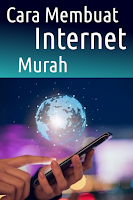
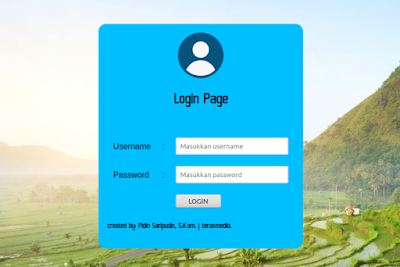

Komentar
Posting Komentar